Índice
Instalar com Nuget
PM> Install-Package Spire.XLS
Links Relacionados
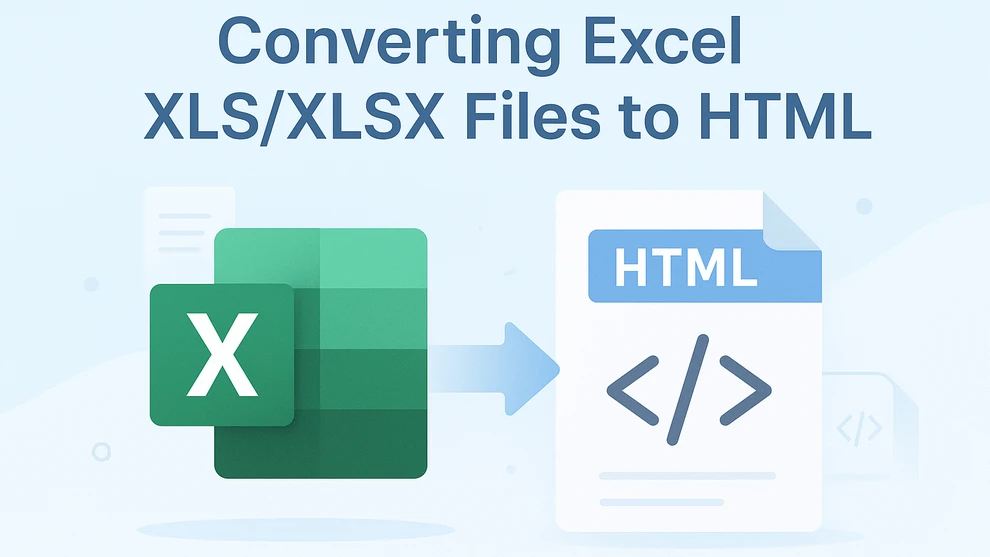
As planilhas são uma das maneiras mais comuns de organizar e analisar dados, mas quando se trata de compartilhar essas informações online, os arquivos do Excel (XLS ou XLSX) nem sempre são a escolha mais prática. A maioria dos sites e intranets não consegue exibir arquivos do Excel diretamente — os usuários precisam baixá-los primeiro, abri-los no Excel e, muitas vezes, perdem o layout ou a formatação no processo. É por isso que muitos profissionais optam por converter arquivos do Excel para HTML.
Converter sua pasta de trabalho ou planilha do Excel para uma tabela HTML permite que qualquer pessoa visualize o conteúdo diretamente em seu navegador — sem necessidade de downloads ou do software Excel. Se você deseja incorporar uma planilha de preços, catálogo de produtos, lista de presença ou relatório financeiro, converter arquivos XLS ou XLSX para HTML garante que seus dados sejam acessíveis e visualmente consistentes em todos os dispositivos.
Existem várias maneiras de realizar essa conversão. Você pode clicar nos links abaixo para ir diretamente para a seção do método:
- Use o recurso de exportação integrado do Excel para transformar rapidamente uma planilha em uma página da web HTML.
- Experimente um conversor online de XLS para HTML para uma solução rápida baseada em navegador.
- Ou, use C# para converter vários arquivos programaticamente se precisar automatizar o processo em massa.
Este guia aborda todas as três abordagens em detalhes — ajudando você a escolher a melhor dependendo de suas necessidades, conhecimento técnico e fluxo de trabalho.
Por que Converter Excel para HTML?
Publicar dados em formato HTML tem muitas vantagens. Torna o conteúdo da sua planilha fácil de acessar e visualizar em qualquer navegador ou dispositivo, sem exigir que os usuários baixem arquivos do Excel. As tabelas HTML também mantêm estilos essenciais — como cores, bordas e células mescladas — para preservar a clareza visual da sua planilha.
Quando você converte Excel para HTML, você pode:
- Compartilhar relatórios, horários ou dados de preços diretamente na web
- Incorporar planilhas em plataformas de CMS ou painéis internos
- Controlar o layout e o estilo para um resultado profissional e legível
Vamos agora ver como você pode conseguir isso — começando com o recurso integrado do Excel “Salvar como Página da Web”, seguido por ferramentas online e métodos automatizados.
Método 1: Converter Arquivos XLS/XLSX para HTML Usando o MS Excel
O Microsoft Excel oferece um recurso simples de “Salvar como Página da Web” que permite converter arquivos .xls ou .xlsx para o formato .html.
Passos:
- Abra seu arquivo do Excel no Microsoft Excel.
- Clique em Arquivo > Salvar Como.
- Escolha uma pasta de destino.
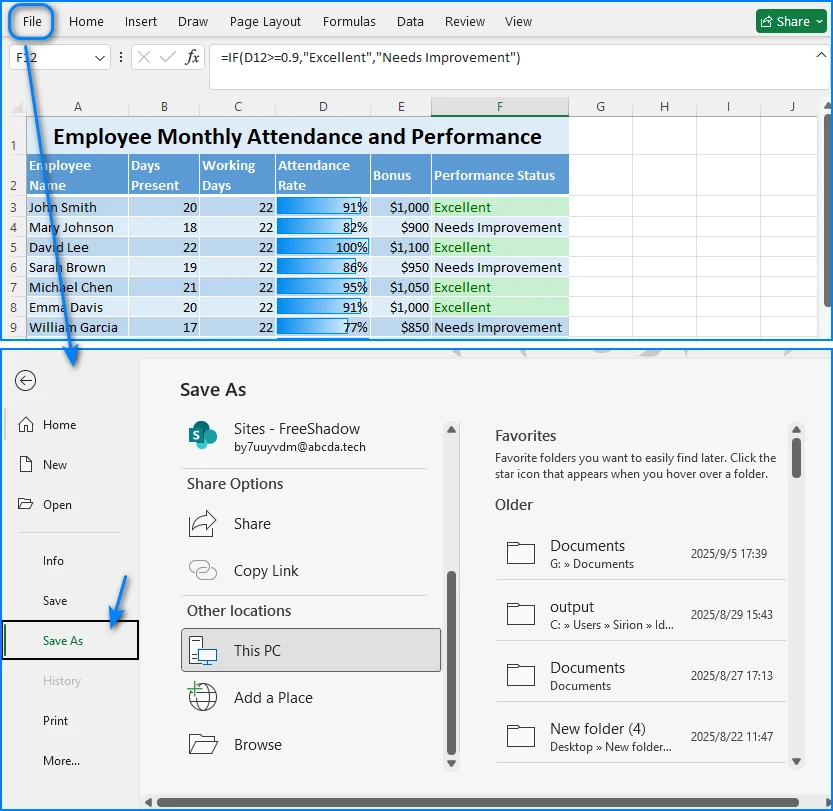
- Em “Salvar como tipo,” selecione *Página da Web (.htm, *.html)**.
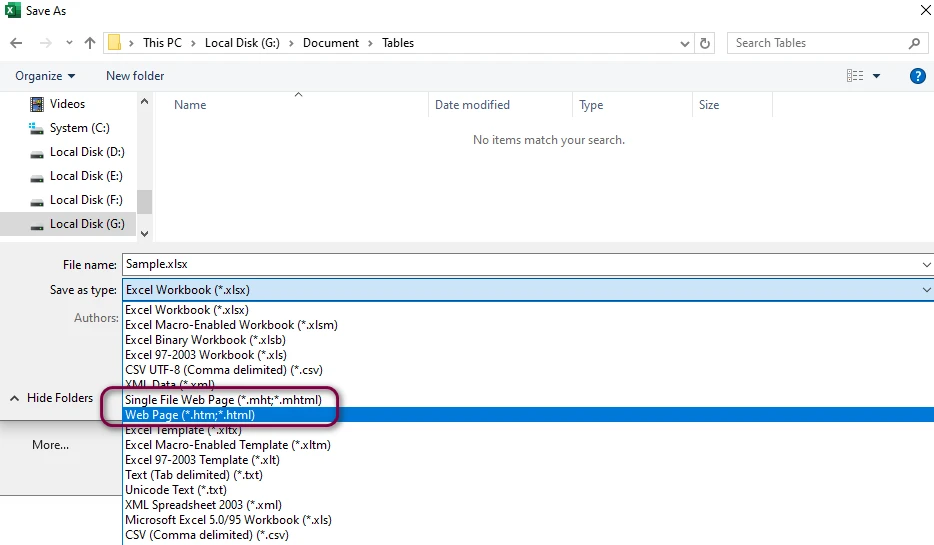
- Clique em Salvar. Você pode escolher Pasta de Trabalho Inteira (todas as planilhas) ou Seleção (apenas células específicas).
O resultado é um arquivo HTML que mantém o layout da sua planilha. Você pode enviá-lo diretamente para o seu site ou abri-lo em qualquer navegador. Aqui está um exemplo de uma tabela HTML simples gerada a partir de uma planilha do Excel:
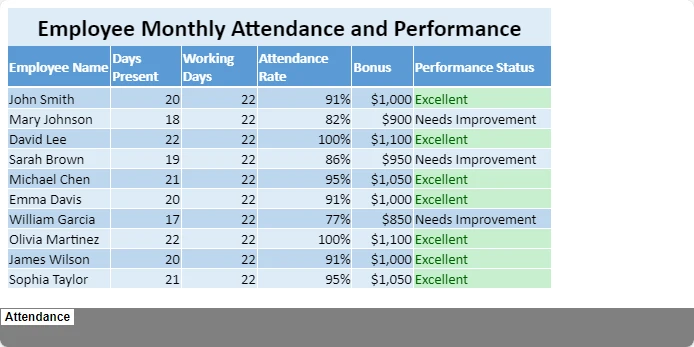
Prós e Contras
| Prós | Contras |
|---|---|
| Integrado e gratuito | A saída HTML inclui muitos estilos embutidos |
| Mantém a formatação | Tamanho de arquivo grande, não ideal para a web moderna |
| Não requer internet | Não é adequado para conversão em lote |
Este método é perfeito para conversões rápidas e únicas, mas se você precisar de um HTML mais limpo ou de conversões recorrentes, pode preferir as próximas opções.
Método 2: Converter Excel para HTML Usando Ferramentas Online Gratuitas
Se você deseja converter Excel para HTML sem instalar software adicional, existem muitos conversores online gratuitos que podem realizar a tarefa diretamente no seu navegador. Essas ferramentas são úteis quando você só precisa exportar uma planilha como página da web uma vez ou lidar com um arquivo pequeno rapidamente.
Aqui usamos o Conversor de Excel para HTML no CLOUDXDOCS como exemplo para ilustrar como essas ferramentas funcionam.
Como Usar o CLOUDXDOCS
- Visite o Conversor de Excel para HTML do CLOUDXDOCS.
- Envie seu arquivo do Excel (formato .xls ou .xlsx).
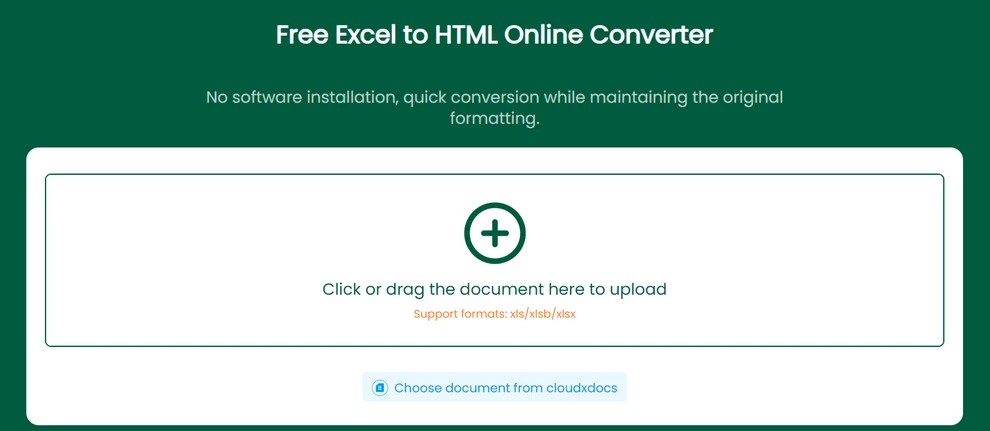
- O site converterá automaticamente sua planilha do Excel para HTML.
- Quando o processo estiver concluído, baixe o arquivo HTML resultante para o seu computador.
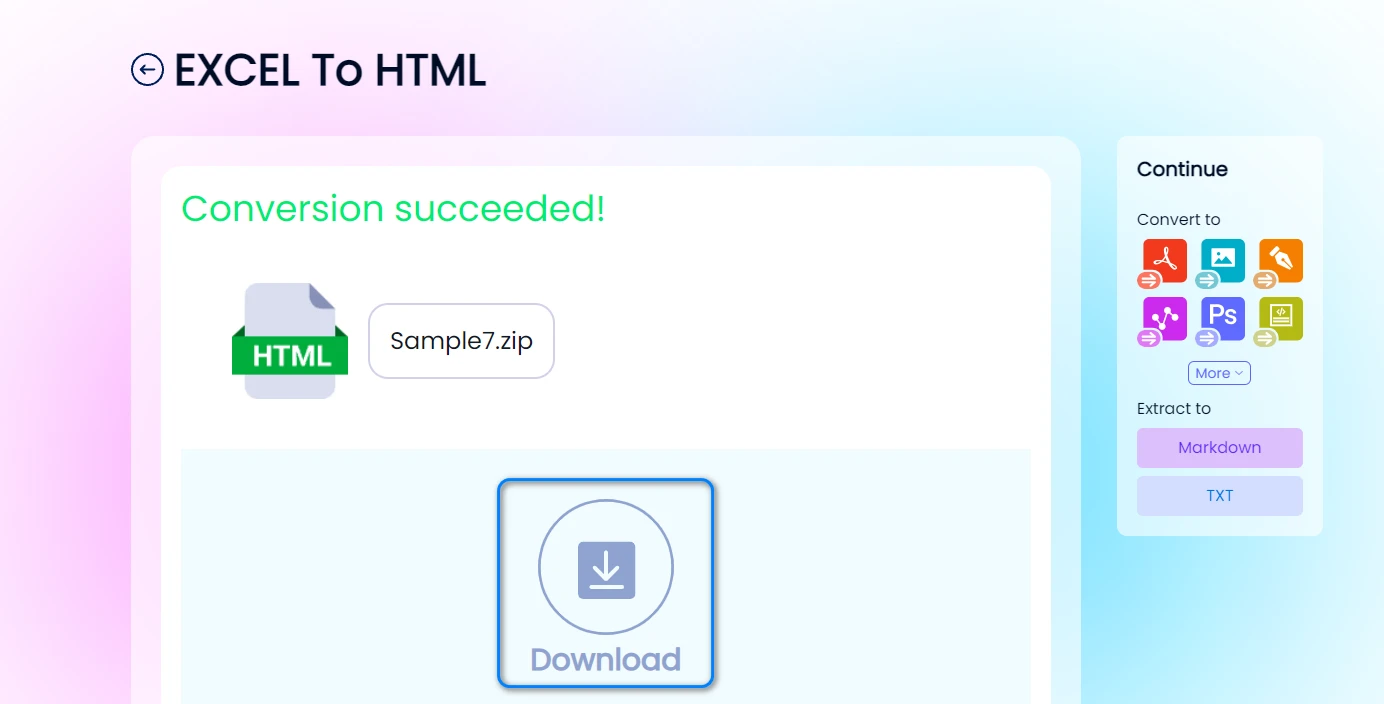
Cada planilha na pasta de trabalho do Excel será salva como um arquivo HTML separado, mantendo a maior parte da formatação original, incluindo bordas de células, cores e alinhamento de texto. Essa abordagem é especialmente conveniente para usuários que desejam compartilhar dados de planilhas online ou incorporar o conteúdo da tabela diretamente em páginas da web sem codificação.
Abaixo está um exemplo de uma saída HTML convertida, que preserva a estrutura e o layout da planilha original do Excel.
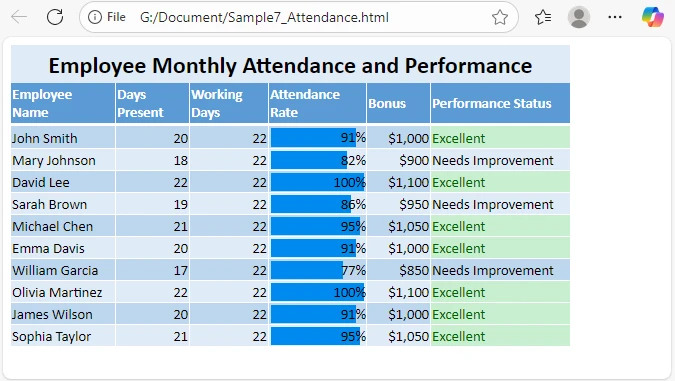
Embora os conversores online de Excel para HTML sejam ideais para conversões rápidas e ocasionais, eles são mais adequados para planilhas relativamente pequenas ou situações em que a conveniência é a principal prioridade.
Para desenvolvedores ou usuários que precisam converter arquivos do Excel para HTML em massa ou automatizar o processo programaticamente, o próximo método demonstra como fazer isso usando C#.
Método 3: Converter Excel para HTML Automaticamente com C#
Para desenvolvedores ou equipes que gerenciam vários arquivos, a automação é fundamental. Usando o Spire.XLS for .NET, você pode converter programaticamente arquivos do Excel para HTML, preservando toda a formatação e layout, evitando o esforço manual.
Exemplo: Converter Excel para HTML em C#
using Spire.Xls;
namespace ExcelToHtmlDemo
{
class Program
{
static void Main(string[] args)
{
// Load Excel workbook
Workbook workbook = new Workbook();
workbook.LoadFromFile("Report.xlsx");
// Convert first sheet to HTML
Worksheet sheet = workbook.Worksheets[0];
sheet.SaveToHtml("Report.html");
// Optionally export the whole workbook
// workbook.SaveToHtml("AllSheets.html");
}
}
}
Explicação
- LoadFromFile() carrega o arquivo do Excel na memória.
- SaveToHtml() gera um arquivo HTML a partir da planilha ou de toda a pasta de trabalho.
- A saída mantém cores, bordas e células mescladas exatamente como no Excel.
Aqui está uma prévia do resultado da conversão:
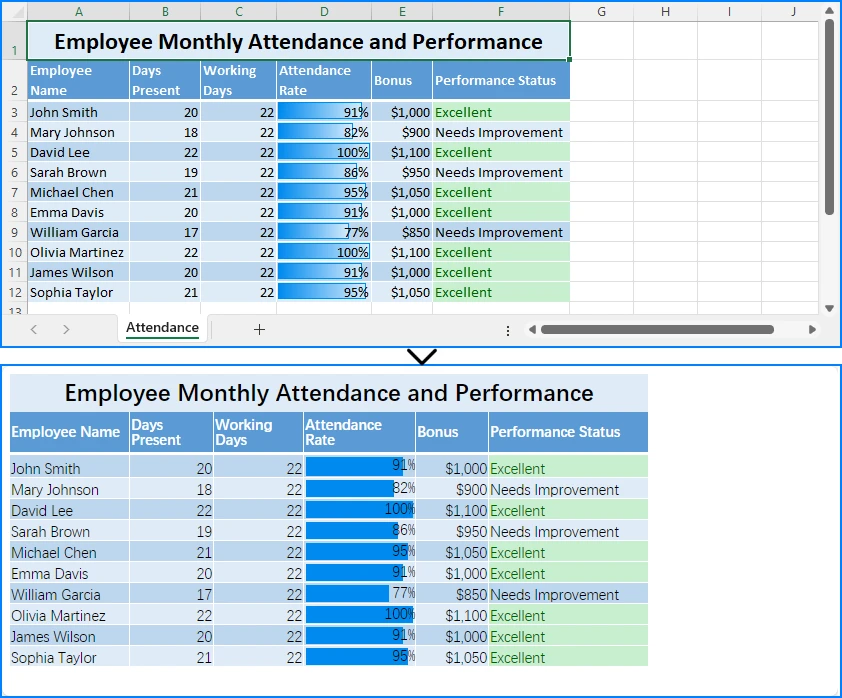
Adicionar Caminho de Exportação Personalizado ou Tratamento de Erros
try
{
Workbook wb = new Workbook();
wb.LoadFromFile( @"C:\data\sales.xlsx");
wb.Worksheets[0].SaveToHtml( @"C:\output\sales_table.html");
}
catch (Exception ex)
{
Console.WriteLine("A conversão falhou: " + ex.Message);
}
Quando usar esta abordagem:
- Converter relatórios do Excel em lote para publicação na web
- Integrar conversão de Excel para HTML em aplicativos web .NET
- Agendar conversões automatizadas para painéis ou sistemas de relatórios
Este método é escalável, preciso e não requer interação manual, tornando-o ideal para automação empresarial.
Para mais exemplos, consulte o tutorial de conversão de Excel para HTML em C#.
Dicas para uma Saída HTML Limpa e Legível
Independentemente do método que você usar, siga estas práticas recomendadas para obter melhores resultados na web:
- Simplifique a formatação do Excel antes da conversão (evite cores ou estilos desnecessários).
- Remova linhas/colunas ocultas — elas podem aparecer inesperadamente no HTML.
- Comprima imagens grandes incorporadas no Excel.
- Pós-processe o HTML se necessário para ajustar a largura ou o alinhamento da tabela.
Se você estiver publicando o HTML em um site, também pode aplicar seu próprio CSS para estilizar as tabelas de forma consistente em todas as páginas.
Perguntas Frequentes Sobre a Conversão de Excel para HTML
P1: Posso converter Excel para HTML gratuitamente?
Sim. Você pode usar o próprio Excel ou ferramentas gratuitas como o CLOUDXDOCS.
P2: As fórmulas ou gráficos serão preservados em HTML?
Não. Apenas os valores calculados são exportados, não as fórmulas. Os gráficos podem aparecer como imagens se você usar o recurso de exportação do Excel.
P3: Como posso converter Excel para HTML responsivo?
Você pode envolver a <table> exportada em uma <div> com CSS como:
div { overflow-x: auto; }
Isso habilita a rolagem horizontal em dispositivos móveis.
P4: Como automatizo as conversões diariamente?
Você pode agendar um aplicativo de console C# simples usando o Agendador de Tarefas do Windows que executa seu script Spire.XLS todos os dias.
Conclusão
Converter arquivos do Excel para HTML torna seus dados mais acessíveis, compartilháveis e prontos para a web. Se você deseja compartilhar rapidamente uma planilha, integrá-la a um site ou automatizar a geração de HTML em escala, existem ferramentas e métodos para atender às suas necessidades.
Para desenvolvedores que procuram automatizar o processo, o Free Spire.XLS for .NET também oferece uma maneira simples e poderosa de converter arquivos do Excel para HTML programaticamente.